泰山版小学信息技术课件
第1册信息技术课件4走进键盘大家庭泰山版共13张PPT

数字键区
这是书房,数字兄 弟喜欢聚在一起学数学
操作练习:用数字键区中的字符键,输 入: 23+12 78-32 45+24-56
数字键区不能输入数字该怎么办?
按下Num Lock,其对应的指示灯亮,就可以 输入数字了。
功能键区
这是健身房,是功能键兄弟练功的地方。 操作练习: 在记事本中,按功能键F5。 间隔一段时间后,再按一下试一试。
上档键
试着输入:+ ? ! :
去探索
1、在“记事本”中,按下Shift键不放,输入GO OD;松开Shift键,再次输入GOOD。比较两次结果 有什么不同?
按下Shift键,再按字母键输入的是大写字母。
走进键盘大家庭PPT
Back Space
删除键
(退格键)
2、在“记事本”中,将光标移到两个字符的中间, 试一试Back Space键和Delete键有什么相同点和不同点?
Alt、Ctrl:与其他键组合有特定的功能。
本节课你有什么收获?
小小键盘本领大; 文字录入全靠它。 文章需要另起行, 回车键呀来帮忙。 大小转换也不难, Caps lock很方便。 感叹号、问号、书名号, SHIFT键来指导。 所有键位齐上阵, 电脑能手就是你。
泰山版小学信息技术第一册
走进键盘大家庭
发现一:划片管理更易找
功能键区
主键盘区
编
ห้องสมุดไป่ตู้
数
辑
字
键
键
区
区
键盘是电脑常用输入设备之一,
通常将键盘划分为四个区域:主键盘 区、数字键区、功能键区、编辑键区。
主键盘区
这是键盘家庭的会客厅,所有的字符兄弟在这儿 集会。找一找,在主键盘区有哪些字符兄弟? 操作练习:运行“记事本”,用主键盘区的字符键,输入: Hao ke Shandong, Jining, 1 ri you. 65-44=21 34+8=42
新版泰山版小学信息技术第二册上《美丽风景图说话》课件

亮 度
裁 剪
百变面孔任我选——自选图形
1、给“小学生交通安全知识集锦.doc”文档再加入一张 合适的图片。
2、利用“绘图”工具栏中的“自选图形”工具给图片设
置各种各样的像框,并添加上“阴影”及“三维效果”。
参照电脑E盘上的“个性像框.mp4”视频,独 立完成。
百变面孔任我选——自选图形
泰山版小学信息技术第二册(上)
第11课 美丽风景图说话
给文档“小学生交通安全知识集锦.doc”中 的第一段插入图片“斑马线. jpg” 。
参照导学稿中的“任务一”,独立完成。
1、图片大小不合适怎么办?
2、图片与文字不融合怎么办?
探究 解密
1
2
操作步骤如 下所示:
3 4 4
1:拖动控制点,缩小或放大图片
为文档中“红绿灯.jpg”图片加上红色划线一点边框。
1:双击 图片
2:选择线条颜色
3:选择划线一点
照片修改魔术箱
参照小丽的作品,在文档 标题左侧插入“心形红绿 灯.jpg”图片,并利用裁 剪工具,只保留中间的手 摆心形红绿灯。
提示:参考导学稿中的“任务 三”项。
1、单击选中图片→然后单击鼠标右键→ 选择“显示图片工具栏” 。 2、选中裁剪工具。 3、手动控制点,裁剪图片。
操 作 步 骤
1、从“自选图形”插入合适的图形。 2、设置自选图形格式,改变填充内容为“图 片”。 3、从绘图工具栏设置“阴影”“三维效果”。
打开“花卉园”文件夹中的“花草的邂逅.doc”文档,
1、给“花草的邂逅.doc”文档加入一张合适的图片。
2、并将图片版式设置为“四周型”。
3、利用裁剪工具只保留一个花头。 4、给文档再加入一张合适的图片。 5、利用“绘图”工具栏中的“自选图形”工具给图片 设置个性的像框,并添加上“阴影”及“三维效果”。
四年级上册信息技术课件 - 10 添加文字增魅力 泰山版(共18张PPT)

请同学们自己设计制作一幅画,并给 它加上合适的文字。温馨小提示,如 果你觉得电脑上的字体不够漂亮,也 可以到网上下载特殊字体安装到电脑 上就可以使用了。
任务驱动一
1、给图片配上能突出主题 的文字,颜色的选取要跟图 片搭配一致。
2、将字体设置为黑体,字 号为30,使用下划线进行装 饰。
3、将图片命名为任务一保 存在桌面上
任务驱动二
1、打开任务2中的图片, 根据画面内容思考相应的 文字并插入,调整合适的 字体、字号、文字颜色。 2、添加起强调、装饰和 分割作用的线条或小图案, 使图片更生动。 3、完成后小组内同学交 流、互相提建议。
任务驱动二
实践操作
任务驱动二
任务一:在画图中 打开图片,设计主 题文字并插入。
自学课本
任务驱动三
1、打开任务三的图片,设计醒目 的广告语。 2、通过给文字添加背景色的方法, 突出文字,使文字更加醒目。 3、小组讨论设计思想,版面如何 设计,集思广益做好设计。
任务驱动三
实践操作
任务驱动三
任务一:在画图中 打开图片,设计主 题文字并插入。
泰山出版社 小学信息技术 第一册
导入新课
讲解新知
教师操作演示
任务驱动一
1、给图片配上能突出主题 的文字,颜色的选取要跟图 片搭配一致。
2、将字体设置为黑体,字 号为30,使用下划线进行装 饰。
3、将图片命名为任务一保 存在桌面上
任务驱动一
实践操作
任务驱动一
任务一:在画图中 打开图片,设计主 题文字并插入。
三年级信息技术泰山版第一册上
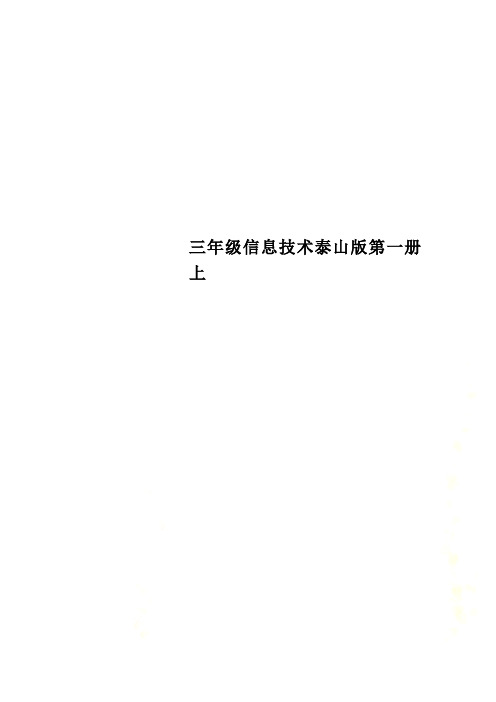
三年级信息技术泰山版第一册上三年级信息技术全册备一、基本情况分析(一)学生情况:三年级学生对计算机的部分基础知识已有所了解,键盘输入也有一定的基础,对Windows界面也有所了解,只是操作计算机的速度不太快,本学期要在教学中不断强化技能训练,提高学生操作水平和键盘输入水平。
(二)教师情况:我有丰富的教学经历,工作认真踏实,但是文化底蕴不够丰厚,在专业素养和专业知识上有许多不足,尤其缺乏对学生心理状态、特征的认识和研究。
乐于从事教学科研,但往往停留在感性经验的层面。
在工作实践中树立了终身学习的观念,抓紧时间学习充电,使学习成为自己的一种内需,通过学习提升师德修养,丰富知识结构,增强理论底蕴;工作中,积极投身教育科研的改革与实践,从学生生命发展的高度积极探索新的课堂教学;实践中,不断探求、感悟、反思,时刻提醒自己用脑子工作,使自己逐步成为研究型、开拓型、全能型的教师。
工作中积极探索学习,对现代信息技术的运用积累整理一些经验。
这是我胜任此工作的有利条件。
但实际三、教学目标1.了解电脑的组成,掌握电脑的开关机操作及鼠标的各种基本操作。
2.熟练鼠标的操作,了解金山画王的窗口组成,学会用卡通并图,用画笔绘画、给图着色等操作,能设计制作出相对完整的、比较综合的电脑绘画作品。
3.了解键盘组成及指法规则,熟练掌握键盘指法及常用控制键的使用,培养学生养成良好的坐姿及击键习惯。
四、工作措施:以建构主义理论为指导,使用辅助教学软件创设情境,以电脑为意义建构的工具,采用“任务驱动”“学科整合”及探索式教学法,通过动手实践、合作探索等环节,激发兴趣,增长知识,培养技能。
教学过程中,教师灵活运用任务驱动、讲练结合等方式提高教学效率。
五、教学进度表目录第一课《移动鼠标玩游戏》错误!未定义书签。
第二课单击鼠标玩游戏错误!未定义书签。
第三课(一)拖拽鼠标玩游戏错误!未定义书签。
第三课(二)拖拽鼠标玩游戏错误!未定义书签。
第四课游戏大本营错误!未定义书签。
泰山版信息技术第一册上《制作卡片》ppt课件

contents
目录
• 课程介绍 • 制作卡片基础知识 • 制作卡片实战演练 • 卡片制作常见问题及解决方案 • 课程总结与展望
01 课程介绍
课程目标
掌握PPT的基本操作
提高审美和创意
学生将学会如何创建、编辑和保存 PPT演示文稿,以及如何使用幻灯片 母版、主题和背景样式等。
综合练习
学生将根据所学知识,自己动手 制作一张精美的卡片,巩固所学
知识和提高自己的实操作相结合
在学习PPT基本操作和卡片制作技巧时,学生应注重实践操作, 通过实际操作加深对知识的理解和掌握。
自主学习与协作学习相结合
学生可以自主探索和实践,同时也可以与其他同学协作学习,互相 交流心得和技巧,提高学习效果。
美观性
通过合理运用色彩、排 版和图片等元素,使卡 片在视觉上更加美观和
吸引人。
卡片制作工具
01
02
03
PowerPoint
PowerPoint是一款常用的 演示文稿制作软件,可以 方便地创建和编辑卡片。
Keynote
Keynote是苹果公司开发 的演示文稿制作软件,具 有与PowerPoint相似的功 能。
学习制作宣传册
除了制作卡片外,学生还将学 习如何制作宣传册,以展示更 多的信息和内容。
实践应用
学生将通过实践应用,如制作 个人简历、项目报告等,将所 学的知识应用到实际生活中。
课程反馈与建议
增加实践环节 增加案例教学 加强教师指导 完善教学资源
学生建议增加更多的实践环节,让他们有更多的机会动手操作 和实践,加深对知识的理解和掌握。
增强实践能力
学生在制作卡片的过程中,需要不断地尝试和实践,这增强了他们的 实践能力,培养了他们解决问题的能力。
四年级信息技术上册课件 -《第4课 走进键盘大家庭》 泰山版(共13张PPT)

大显身手,练一练: 1、打开“记事本”,输入下面的内容。
Hao ke shandong huan ying nin . (好客山东欢迎你。)
按下Shift键,再按字母键输入的是大写字母。
2、 38+17=55, 38*17=源自4611谈收获……
键盘家庭成员比较多,但是很有秩序, 分布也有规律。在生活中我们也要学 会分类整理自己的物品,这样才容易 找到。
3
划片管理更易找: 功能和用途
功能键区
单击此处添加文本
主键盘区
编
数
辑
字
键
键
区
区
4
主键盘区
主键盘区由26个英文字母、0—9十个数字、标点符 号、特殊字符及一些功能键组成。
5
操作练习:利用主键盘区中的字符键, 输入下面的内容。
1、(用拼音输入自己的名字) 2、72-38
12+23
Shift:也叫上档键,输入上档字符时,按下Shift键,再 按下对应的键位,就可以输入按键上部标示的字符。
泰山出版社 小学信息技术 第1册
1
有户人家真奇怪,房子区域分四块。 有的面积大,有的面积小; 有的成员多,有的成员少。 别看它们不起眼,少了它们真麻烦。
——打一电脑物品
键盘
2
学习目标: 1、了解键盘的分区,并能按照分区快速找到按键。 2、学会使用键盘输入字母、数字或其他符号。 3、初步掌握键盘的作用和按键技巧。
6
数字键区
操作练习:用数字键区中的字符键输入: 最先完成输入的小组得到三枚奖励 23+12 78-32 45*24
数字键区不能输入数字该怎么办?
按下Num Lock,其对应的指示灯亮,就可以 输入数字了。
小学信息技术第一册下(泰山版)

小学信息技术第一册(下)(泰山版五年制)第2课:拼音写词组 (2)第三课:词组大演练 (3)第四课:标点符号的输入 (4)第五课:写信交流 (5)第六课:看图写短文 (5)第七课:网上世界真奇妙 (6)第八课:关键字查询 (8)第九课:目录检索 (9)第10课:网页的下载与保存 (9)第11课:文字下载与保存 (10)第12课:网上学习 (11)第13课:网上寻宝 (12)第14课:才艺展示 (12)第1课:拼音写汉字教学目标:1、学会智能ABC输入法的基本使用方法。
2、能用拼音输入汉字。
重点、难点:智能ABC输入法的基本使用方法。
教学方法:演示、上机指导教学过程:一、导入我们能用只有拼音的键盘输入汉字吗?当然能,这一节课我们就学习一种汉字的输入法---智能ABC输入法。
二、学习输入法。
首先打开写字板,也就是打开一张我们写字的白纸。
输入xue ma的拼音。
现在只能输入拼音,要想输入汉字就必须告诉计算机我要输入汉字了,怎么告诉计算机呢?1、选择输入法师演示:找到右下角E n(2000下是CH),单击En出现几个选项,我们把鼠标移动到智能ABC输入法上并单击它,这时会出现这样一个图标,这就说明我们已经选择了智能ABC输入法。
学生根据师演示和解说一步步选择智能ABC输入法。
2、输入单个汉字的方法。
A.输入拼音xue出现什么,(xue的拼音没有出现在白纸上,而是出现在一个框中,这个框叫“输入框”。
)B.按空格键,观察现象(出的新框叫“选字框”,里边有很多xue的读音的字,并且前面都标有数字,)C.选所要的字前面的数字就可以输入这个汉字了。
D.如果所要的字出现在输入框中时直接按“空格键”就可以输入这个汉字了。
(师先演示然后让学生跟着做,一个学生完成后另一个学生输入。
)3、总结输入汉字的方法:输入拼音------按空格键----根据选字框提示、选所要的字前面的数字三、学生自己练习:出示:学喜打五认汉小大来等汉字自己练习输入,一个学生完成后另一个学生输入。
2018年泰山版小学信息技术第1册教案课件
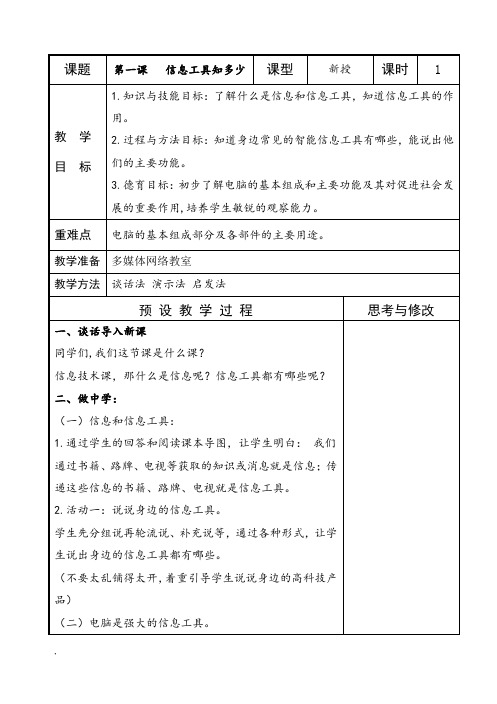
3、病毒危害早预防
课型
新授
课时
1
教学
目标
1.知识与技能目标:
了解电脑病毒的危害,能使用软件工具查杀病毒及恶意程序,初步掌握系统漏洞的修复方法及U盘预防电脑病毒的方法。
2.过程与方法目标:
通过播放视频,了解电脑病毒及其带给我们危害,知道其传播目标途径。通过一系列探究活动,掌握使用软件查杀病毒的方法及系统漏洞的修复方法。
(1)什么是电脑病毒?
(2)电脑病毒会给我们带来哪此危害?传播的途径有哪些?
二、活动探究
1.扫描电脑中的潜伏病毒和恶意程序
(1)教师引导:
面对身边具有强大破坏力的电脑病毒,我们是不是不使用光盘、U盘等各种存储设备,也不上网就算解决问题了?我们应该采取一些什么措施,既能享受各种设备的便利及网络的乐趣,又能有效预防电脑病毒?
2.活动一:说说身边的信息工具。
学生先分组说再轮流说、补充说等,通过各种形式,让学生说出身边的信息工具都有哪些。
(不要太乱铺得太开,着重引导学生说说身边的高科技产品)
(二)电脑是强大的信息工具。
1.根据学生的回答,告诉学生电脑是强大的信息工具。
2.教师要和学生区分:狭意电脑(笔记本和台式机)和广义电脑(包括手机、导航仪、一体机、CT机等智能工具)
单击“添加音乐”,为相册选择背景音乐。
单击“开始制作”,先进行“效果预览”,如果满意,再单击“开始制作”。学生操作,教师随机指导。
四、活动二:美化相册新时尚。
<一>活动指导:
双击添加的图片,打开“图片编辑”窗口;在“添加文字”中输入文字,调整字体、颜色和字号。
单击模板按钮,在打开的窗口中选择相册模板。
3.德育目标:在深刻了解电脑病毒危害的基础上,形成病毒防护意识,增强法治观念、提高道德水平。
泰山版小学信息技术第一册5《指法顺序要记清》教学课件
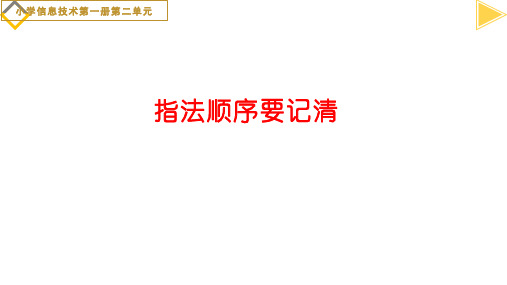
指法顺序要记清
学习目标
1.掌握基准键键位和手指的分工。 2.通过实际的触摸、实际,掌握基准键位的定位方法。 3.能过姿势和指法的学习,培养学生从初学电脑开始 就有一个健康、正确的操作习惯。
认识键盘基准键位基 Nhomakorabea键位基准键位
基准键位
打字姿势歌
身正脚平肩放松, 上臂双手自然弓。 手放键盘基准键, 眼离屏幕半米远。 一指击键快准轻, 其余手指不许动。
大显身手
你能给同学们演示下面的任务吗?
1、学生每人练习一遍启动和退出金山打字2010。 2、进入“金山打字”的第一个选项“打字姿势”,按照图片和文字姿势,端正自己的姿势。 3、基准键位进入“指法练习”的第二个选项“指法入门”,按照图示将双手放在基准键位上 (先将左右食指分别放在F和J上,其它手分别依次排开,大拇指都轻轻放在空格键上)。 4、选择英文打字键位初级练习中键位练习课程一。
我来说
交流并汇报
同学们,你这节课有哪些收获呀?你学到了哪些知识?
目标自测
根据课堂表现,评选最优小组。
小学信息技术《几何图形“旋”美丽》优质课件设计

正 n 边形 旋转 360° 除以
n 重复执行 n 次
旋转 60° 重复执行 6 次
绘制“田字 格”
要求: 在刚才绘制正方形的基础上,
再嵌套一个“重复执行……次” 积木,快速地画出四个正方形。
循环执行的次数越 多 ,每次旋 转的角度越小 ,绘制的图形就会越细 致精密。
现在请你发挥自己的想象力,利用 循环嵌套,绘制一个你最喜欢的绚丽图形。
泰山版小学信息技术第 三册
几 何 图 形 “旋 ”美 丽
几何图
形 “旋” 美丽
用 Scraino 语言进行表 述
落笔 移动 100 步
100 100
步
移
移
动
动
右转 90 度
ห้องสมุดไป่ตู้
步
移动 100 步
120°
90°
60°
旋转 90° 重复执行 4 次
旋转 120° 重复执行 3 次
泰山版小学信息技术第一册上《操作系统新相识》课件

结合“窗口简介”打开并了解各种窗口的功能。
学习素材:C:\Documents and Settings\Administrator\桌面\学习\窗口简介.DOC
作指南:双击桌面上的“学习“文件夹,找到“窗口简介”文档,双击打开
发现一:认识操作系统的界面
窗口是怎样关闭、最大化、还原、最小化、切换 的呢?请同学们根据问卷中的操作进行尝试, 并选出正确答案吧!
发现二:桌面背景随意换
设置桌面背景的三种模式
居中
拉伸
平铺
发现二:桌面背景随意换
• 获取背景图片的途径 ● 通过网络下载 ● 用相机拍摄后保存到电脑 ● 用画图软件自己创作
发现三:设置屏幕保护程序
• 你知道吗?
屏幕保护程序的作用。
为了保护显示器、延长使用寿命,屏幕保 护程序是原来操作系统很重要的一个功能。 随着技术的发展,对于当前多数人使用的 液晶显示器来说,这项功能已经成了一种 摆设。现在,人们设置屏幕保护程序的目 的,更多的是时尚和欣赏。
学习素材:C:\Documents and Settings\Administrator\桌面\学习\窗口问卷.D窗口问卷”文档,双击打开
发现一:认识操作系统的界面
关闭窗口
单击窗口右上 角的 按钮,就可以 把窗口关闭了。
发现一:认识操作系统的界面
切换窗口 当前窗口
泰山版小学信息技术第一册· 上
第6课 操作系统新相识
发现一:认识操作系统的界面
图标
桌面
开始按钮
按钮
任务栏
发现一:认识操作系统的界面
打开窗口(方法一)
双击图标
窗口
试一试,还有其它的方法吗?
发现一:认识操作系统的界面
泰山版小学信息技术第三册(下) 第一单元 神奇的Logo王国 第1课:走近LOGO王国
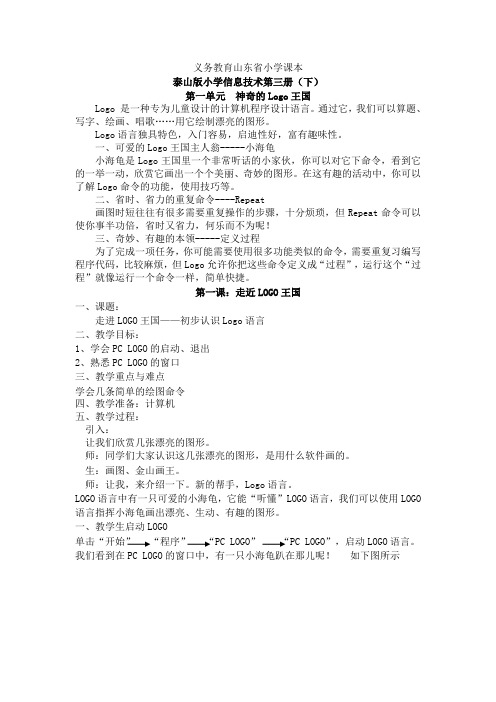
义务教育山东省小学课本泰山版小学信息技术第三册(下)第一单元神奇的Logo王国Logo 是一种专为儿童设计的计算机程序设计语言。
通过它,我们可以算题、写字、绘画、唱歌……用它绘制漂亮的图形。
Logo语言独具特色,入门容易,启迪性好,富有趣味性。
一、可爱的Logo王国主人翁-----小海龟小海龟是Logo王国里一个非常听话的小家伙,你可以对它下命令,看到它的一举一动,欣赏它画出一个个美丽、奇妙的图形。
在这有趣的活动中,你可以了解Logo命令的功能,使用技巧等。
二、省时、省力的重复命令----Repeat画图时短往往有很多需要重复操作的步骤,十分烦琐,但Repeat命令可以使你事半功倍,省时又省力,何乐而不为呢!三、奇妙、有趣的本领-----定义过程为了完成一项任务,你可能需要使用很多功能类似的命令,需要重复习编写程序代码,比较麻烦,但Logo允许你把这些命令定义成“过程”,运行这个“过程”就像运行一个命令一样,简单快捷。
第一课:走近LOGO王国一、课题:走进LOGO王国——初步认识Logo语言二、教学目标:1、学会PC LOGO的启动、退出2、熟悉PC LOGO的窗口三、教学重点与难点学会几条简单的绘图命令四、教学准备:计算机五、教学过程:引入:让我们欣赏几张漂亮的图形。
师:同学们大家认识这几张漂亮的图形,是用什么软件画的。
生:画图、金山画王。
师:让我,来介绍一下。
新的帮手,Logo语言。
LOGO语言中有一只可爱的小海龟,它能“听懂”LOGO语言,我们可以使用LOGO 语言指挥小海龟画出漂亮、生动、有趣的图形。
一、教学生启动LOGO单击“开始”“程序”“PC LOGO”“PC LOGO”,启动LOGO语言。
我们看到在PC LOGO的窗口中,有一只小海龟趴在那儿呢!如下图所示二、认识LOGO的窗口如下图所示三、让我们做两道数学题TSPR 5*8PR30/15如下图所示TS是TextScreen的缩写,含义是切换到“全文字”状态,命令窗口最大化。
泰山版_信息技术ppt课件文章标题更醒目_1

——制作艺术字
新泰市小协镇横山学校 安国庆
装备一个铸造车间,需要熔炼设备、 造型及 制芯设 备、砂 处理设 备、铸 件清洗 设备以 及各种 运输机 械,通 风除尘 设备等 。只有 设备配 套,才 能形成 生产能 力。
大自然的呼救声
要交作文咯!
装备一个铸造车间,需要熔炼设备、 造型及 制芯设 备、砂 处理设 备、铸 件清洗 设备以 及各种 运输机 械,通 风除尘 设备等 。只有 设备配 套,才 能形成 生产能 力。
像这类形状不同、字体各异、 色彩丰富的字,我们叫它艺术字。
装备一个铸造车间,需要熔炼设备、 造型及 制芯设 备、砂 处理设 备、铸 件清洗 设备以 及各种 运输机 械,通 风除尘 设备等 。只有 设备配 套,才 能形成 生产能 力。
小组合作探究活动
• 任务一:
将标题文章标题更醒目\我爱我的家乡.doc
操作指南:E:\文章标题更醒目\操作指南\任务一.doc
装备一个铸造车间,需要熔炼设备、 造型及 制芯设 备、砂 处理设 备、铸 件清洗 设备以 及各种 运输机 械,通 风除尘 设备等 。只有 设备配 套,才 能形成 生产能 力。
装备一个铸造车间,需要熔炼设备、 造型及 制芯设 备、砂 处理设 备、铸 件清洗 设备以 及各种 运输机 械,通 风除尘 设备等 。只有 设备配 套,才 能形成 生产能 力。
装备一个铸造车间,需要熔炼设备、 造型及 制芯设 备、砂 处理设 备、铸 件清洗 设备以 及各种 运输机 械,通 风除尘 设备等 。只有 设备配 套,才 能形成 生产能 力。
装备一个铸造车间,需要熔炼设备、 造型及 制芯设 备、砂 处理设 备、铸 件清洗 设备以 及各种 运输机 械,通 风除尘 设备等 。只有 设备配 套,才 能形成 生产能 力。
泰山版小学信息技术课件《浓描淡抹有层次》
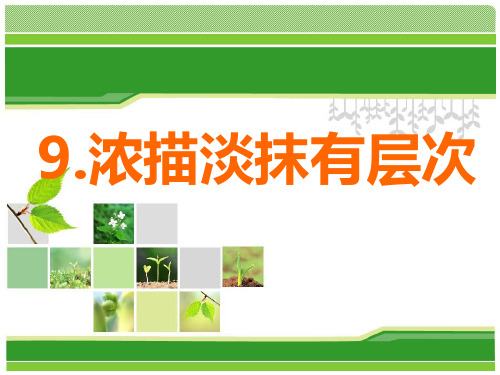
要完成一幅优秀的绘画作品,我 们既要把握整体的效果,还需要对细 节进行精雕细琢。画图软件中还有 “曲线”、“多边形”等工具平时也 是常用的,请同学们试着去用一下, 在树木旁边添加草坪和灌木丛装饰我 们的作品吧。
1.参考照片中的蓬莱阁,根据刚才所学 的内容完成整幅图的颜色喷绘。 2. 小组合作,美化作品,并选出小组 最佳作品进行展示。
1. 远描淡抹有层次
1.用“铅笔”和“形状”工具在“蓬莱 阁”图片中的空白处绘制出一棵树。 2.选中树并复制,对复制出的树移动位 置并缩放,按照近大远小的次序排放。 可以用橡皮擦除树被挡住的部分。 3.给树填充颜色。
简笔画 蓬莱阁
1.填充的颜色要有所变化,近处的颜色 要深,远处的颜色要淡。 2.合理运用“刷子”中的喷枪工具,为 整幅图添加白云、大海等适当点缀,自 然、细腻地表现出云雾缭绕的效果。
第1册信息技术课件-5 指法顺序要记清 泰山版(共9张PPT)

4
思考
坐姿我们知道了那 么手指应该怎么放?
5
寻找基准建
6
填空
O键盘中的8个基本键,分
别是 A 、 s 、 D 、 F 、 J 、 K、 、L 、;
7
练习一
O 单手练习左手:aaqqzzsswwxx
O
右手:Jkl;mmuuyyii
O 双手练习muzhi qingchu konggejian
8
练习二
O Qingzhunkuai,youjiezou。 O 轻准快,有节奏。 O Anzhao zhifa laijijian。 O 按照指法来击键。
9
指法顺序要记清
1
Байду номын сангаас
复习
键盘的分区
主键盘区 数字运算符区
功能键区 编辑键区
Shift键的使用
shift键“上档键”按住上档键可以 输入上档字符
2
打字时正确的坐姿
3
O 1、上身要挺直,稍微的向前倾,身体 正对空格键,与键盘一般保持20厘米 左右的距离。
O 2、肩部要放松,上臂和肘都要轻轻的 靠近身体,手腕自然、平直,不要弓 起。
- 1、下载文档前请自行甄别文档内容的完整性,平台不提供额外的编辑、内容补充、找答案等附加服务。
- 2、"仅部分预览"的文档,不可在线预览部分如存在完整性等问题,可反馈申请退款(可完整预览的文档不适用该条件!)。
- 3、如文档侵犯您的权益,请联系客服反馈,我们会尽快为您处理(人工客服工作时间:9:00-18:30)。
3、选定不连续分布的多个文件或文件夹
先选定首个文件 按住<Ctrl>键后,再单击其他要选定的文件
文件的复制和移动
复制文件
1、找到要复制 的文件,选定 2、单击“复制” 按钮
粘贴文件
3、单击目标文件位置 4、单击“粘贴”按钮 5、生成目标文件
移动文件
1、找到要移动 的文件,选定 2、单击“剪切” 按钮
4、所得标志最多的小组为优胜组。
查找文件
“开始”按钮-查找-文件或 文件夹-输入“喜羊羊旅游集”- 选择搜索范围-选择“包含子文件 夹”-单击“开始查找”按钮-自 动显示查找结果。
任务二
1、选定单个文件
单击文件图标即可选定
选定文件 的方法
2、选定连续分布的多个பைடு நூலகம்件 先选定首个文件
按住<Shift>键后,再单击末尾文件
文件在复制与移动后有什么不同?
文件复制后,源文件还在原位置,而文件 移动后,源文件改变原先的位置。
文件的删除
1、先选定图片5、图片11,然后单击删除键, 文件即被删除到回收站里了。 2、彻底删除一个文件:执行“删除”命令的同 时,左手按住Shift键。 3、彻底删除回收站里的所有文件,执行“清空 回收站”即可。
2 1
3
4
照片都混在一起了,该怎么办呢?
嘉祥县实验小学 赵祖豪
1、学会对文件和文件夹的基本操作(选定、 复制、移动、删除)
2、培养自主探究与合作交流的能力
1、积极回答问题或成功演示的,给所在小组加 一标志;
2、小组成员能团结协作完成规定任务的,加一 个标志;
3、在课堂上纪律好的小组奖一个标志。
打开桌面上“我的资料库”文 件夹,请你按文件的类型来分 类整理一下,让各类文件分别 放于相应的文件夹中。
总结展望
谈谈收获与感受
你学会几种选定方法? 你学会几种复制方法? 你学会几种移动方法? 你学会几种删除方法?
非常感谢同学 们帮我解决了 这个难题。欢 迎同学们来青 青草原做客!
